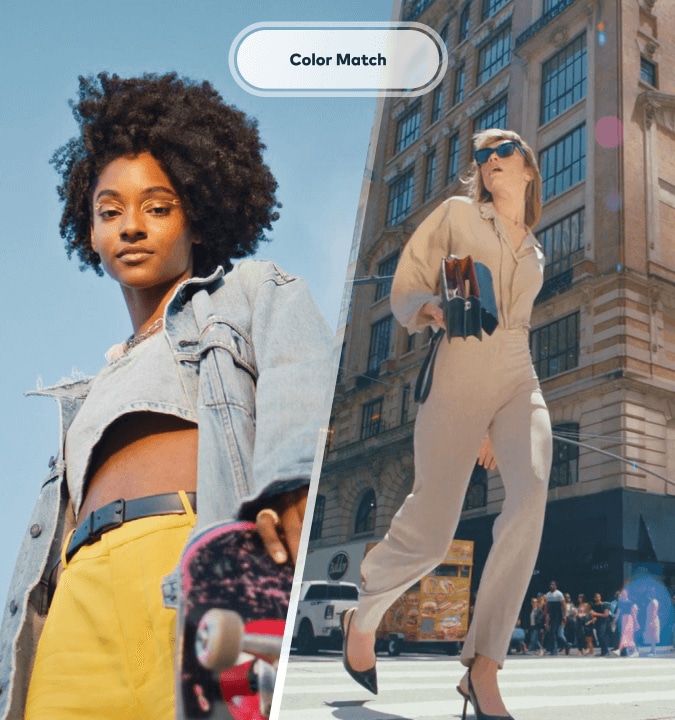Wondershare Filmora
Séquence d'images vers vidéo
- Convertir une séquence d'images JPG en vidéo avec flexibilité dans le format de sortie.
- Maintenir la qualité d'image d'origine.
- La conversion de vidéo en séquence d'images PNG et JPG est également disponible.
- Gratuit et sûr, pas de limites sur les fenêtres et les mac.
Windows 11 / 10 / 8 / 7 (64 bit OS)
macOS 10.15 - macOS 15 | Compatible avec Apple M1/M2/M3
Une façon facile de transformer une séquence d'images en vidéos
Le convertisseur d'images en séquence vidéo de Filmora simplifie le processus de montage
en vous permettant d'importer des images au format JPG.
en vous permettant d'importer des images au format JPG.
Convertir une vidéo en séquence d'images et vice versa
Filmora prend en charge l'importation de grandes et longues séquences JPG sans perte de qualité ni latence, ce qui est idéal pour créer et enregistrer des effets visuels dans n'importe quel format (par exemple, MP4, MOV, GIF) sur votre ordinateur ou les publier sur YouTube, Instagram, TikTok ou Facebook en quelques minutes seulement. De plus, il permet également d'exporter des vidéos sous forme de séquences d'images JPG ou PNG.
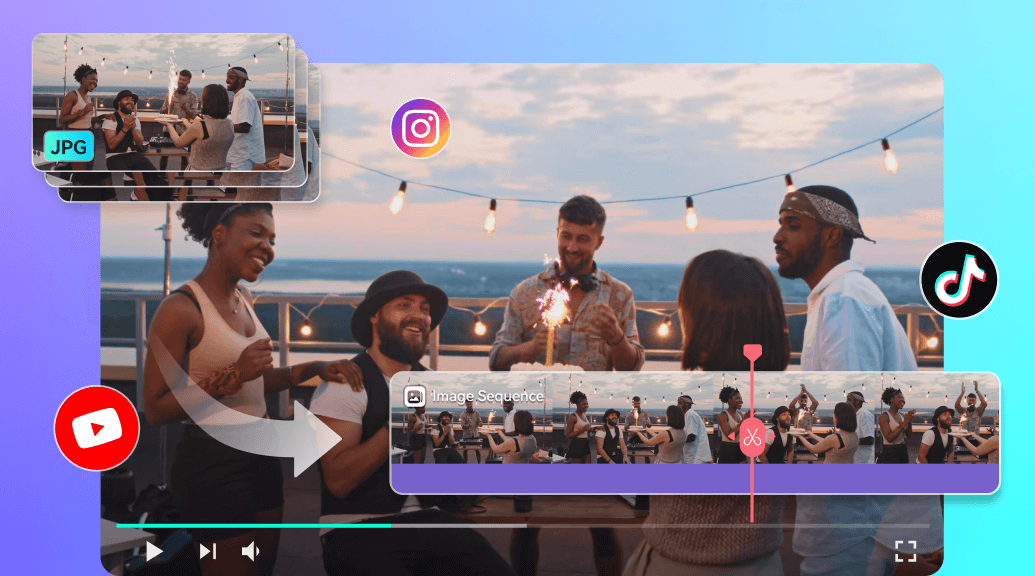
Transformer une séquence d'images en vidéo sans problèmes de compatibilité
Notre logiciel de conversion d'images en séquence vidéo est compatible avec tous les formats vidéo et audio. Cela signifie que vous pouvez télécharger vos fichiers JPEG et les combiner sans vous soucier des problèmes de compatibilité. Par ailleurs, Filmora fonctionne avec différentes résolutions, fréquences d'images et qualités, garantissant ainsi une flexibilité dans vos projets.
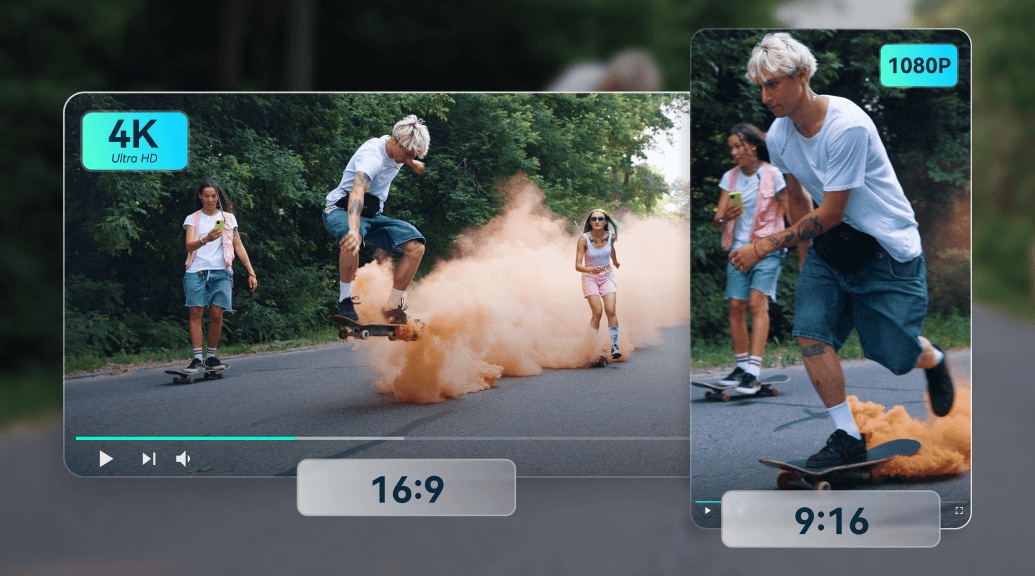
Un logiciel de conversion d'images en séquence vidéo intégré au cloud
Oubliez les transferts de fichiers longs ! Filmora offre plusieurs intégrations cloud, vous permettant d'importer des images directement depuis Google Photos, Google Drive, Dropbox ou OneDrive en quelques secondes, sans avoir à les transférer préalablement sur votre ordinateur.
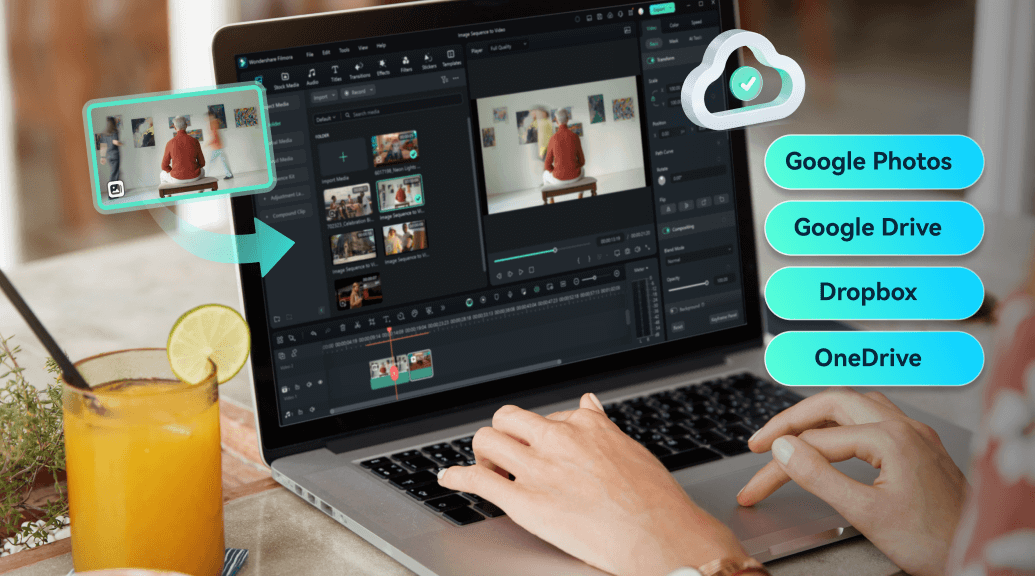
Plus qu'un convertisseur d'images en séquence vidéo
Un logiciel de montage vidéo complet offrant une large gamme de fonctionnalités
Filmora est un choix polyvalent pour la création de projets vidéo raffinés à partir de séquences d'images ou d'autres médias.
Filmora est un choix polyvalent pour la création de projets vidéo raffinés à partir de séquences d'images ou d'autres médias.
Éditeur facile à glisser-déposer
La fonctionnalité glisser-déposer vous permet de télécharger et d'organiser facilement des fichiers multimédias sur la timeline.
Aperçu vidéo en direct
Obtenez un aperçu en temps réel de l'aspect final de votre vidéo à partir de la séquence d'images. Pas de surprises après l'exportation!
Créez une vidéo avec des photos
Filmora est un créateur de vidéos facile à utiliser pour tous. Convertissez instantanément vos photos préférées en vidéos.
20+ formats vidéo
Choisissez parmi plus de 20 formats, que ce soit une séquence d'images en mp4 ou une conversion de GIF en séquence PNG. De plus, des ratios d'aspect tels que 1:1 carré en letterbox, 9:16 vertical et plus encore.
Tout-en-un Toolkit
Pour améliorer votre séquence de photos avant de la transformer en vidéo, Filmora vous permet de découper, diviser, ajuster les couleurs, ajouter de la musique, des légendes stylisées et bien plus encore.
Réglage de la fréquence d'images
Définissez la fréquence d'images souhaitée et rendrez rapidement votre séquence en un fichier vidéo cohérent sans avoir besoin de connaissances techniques approfondies.
Créez une vidéo à partir d'une séquence d'images pour n'importe quelle raison
Convertir une séquence d'images en une vidéo vous permet de créer des animations, des effets visuels ou des vidéos en accéléré en combinant des images individuelles en un seul fichier vidéo lisible.
Comment faire une séquence d'images dans une vidéo dans Filmora



Étape 1: Importer une séquence d'images
Cliquez sur le bouton "Importer" pour téléverser votre séquence d'images JPEG/JPG. Vous pouvez également faire glisser et déposer les images directement dans la bibliothèque multimédia. Sélectionnez la première image de la séquence, vérifiez l'option pour l'importer en tant que séquence d'images et cliquez sur "Ouvrir". Assurez-vous que vos fichiers image sont au format JPEG et sont nommés dans l'ordre séquentiel (par exemple, image001.jpg, image002.jpg).

Étape 2: Ajouter à la timeline
Faites glisser la séquence d'images importée sur la timeline. Cliquez avec le bouton droit de la souris sur n'importe quelle image dans la timeline pour définir la durée de chaque image si nécessaire.

Étape 3: Exporter votre vidéo
Cliquez sur le bouton "Exporter", choisissez le format vidéo et le taux d'images désirés, et définissez l'emplacement de sortie. Enfin, cliquez sur "Exporter" pour créer votre vidéo à partir de la séquence d'images.

Découvrez des fonctions d'IA plus puissantes
FAQ sur la conversion de séquences d'images en vidéo
Dois-je renommer mes fichiers d'image avant la conversion?
Bien que ce ne soit pas obligatoire, il est recommandé de nommer vos fichiers d'image dans un ordre séquentiel (par exemple, img001, img002) pour vous assurer que le logiciel les reconnaît et les traite correctement.
Comment régler la fréquence d'images pour la vidéo?
La plupart des logiciels de montage vidéo vous permettent de régler la fréquence d'images lors du processus d'importation ou dans les paramètres du projet. Les fréquences d'images courantes sont de 24, 30 ou 60 images par seconde (ips).
Puis-je ajouter du son à ma vidéo après avoir converti une séquence d'images?
Oui, Wondershare Filmora vous permet d'ajouter des pistes audio à votre vidéo après avoir converti la séquence d'images, ce qui vous permet de créer une expérience multimédia complète.
Que dois-je faire si ma vidéo est trop longue après la conversion ?
Si votre vidéo est plus longue que prévu, vérifiez les paramètres de durée pour chaque image dans votre logiciel de montage. Ajustez la durée pour vous assurer que la vidéo soit lue à la longueur souhaitée.
Ce que disent nos clients à notre sujet
Un éditeur vidéo pour tous les créateurs.